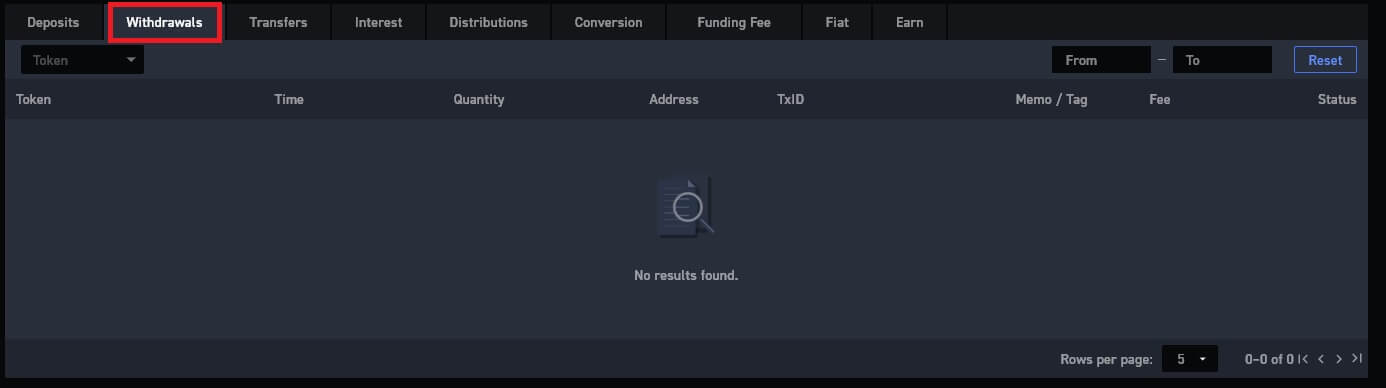Есептік жазбаны қалай ашуға және WOO X-тен қалай алуға болады

WOO X жүйесінде тіркелгіні қалай ашуға болады
WOO X тіркелгісін электрондық пошта арқылы қалай ашуға болады
1. WOO X веб-сайтына өтіп, [ БАСТАУ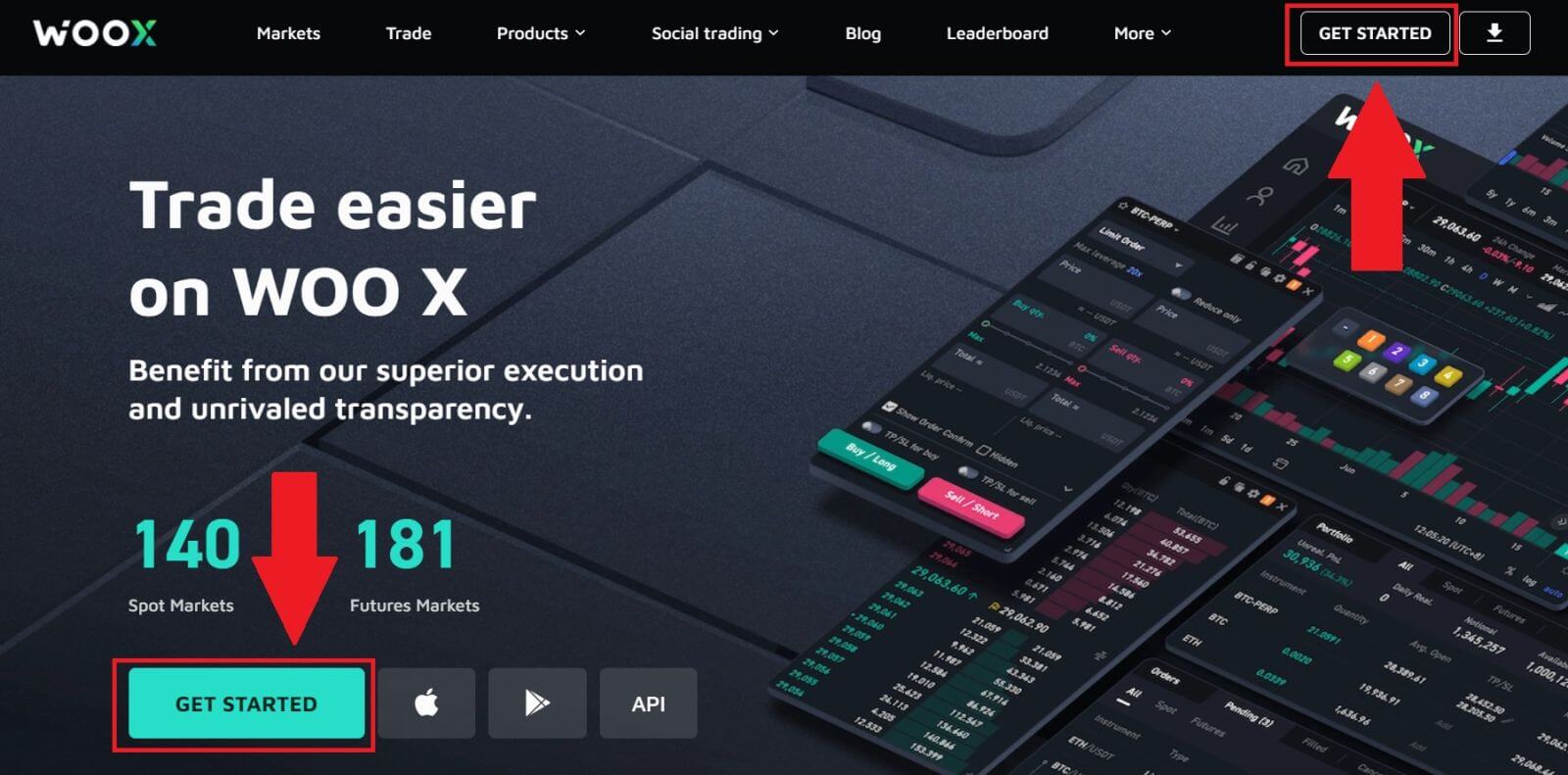 ] түймесін басыңыз .
] түймесін басыңыз .2. [Электрондық поштаны] енгізіп , қауіпсіз құпия сөзді жасаңыз. Құсбелгіні қойып, [Тіркеу] түймесін басыңыз.
Ескерту:
- 9-20 таңбадан тұратын құпия сөз.
- Кем дегенде 1 сан.
- Кем дегенде 1 бас әріп.
- Кемінде 1 арнайы таңба (ұсыныс).
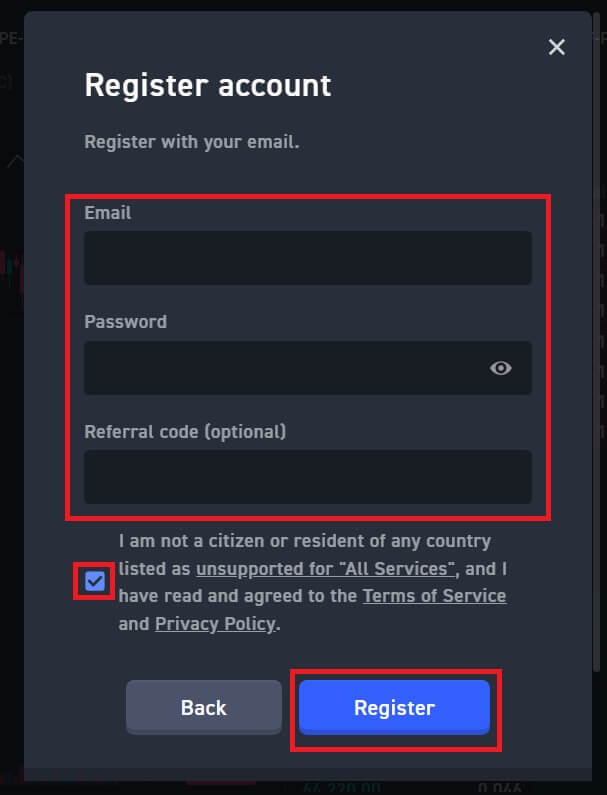
3. Электрондық поштаңызға 6 саннан тұратын растау кодын аласыз. 10 минут ішінде кодты енгізіп, [Тексеру] түймесін басыңыз .
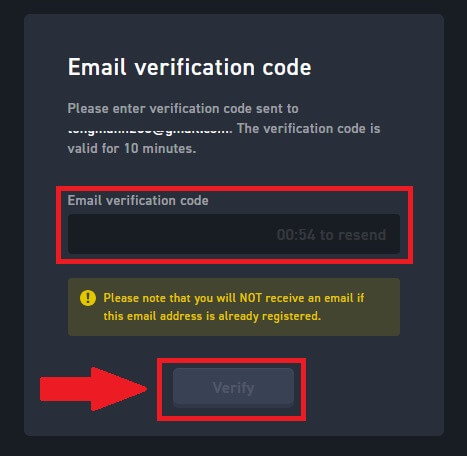
4. Құттықтаймыз, сіз электрондық поштаңызды пайдаланып WOO X жүйесінде тіркелгіні сәтті тіркедіңіз.
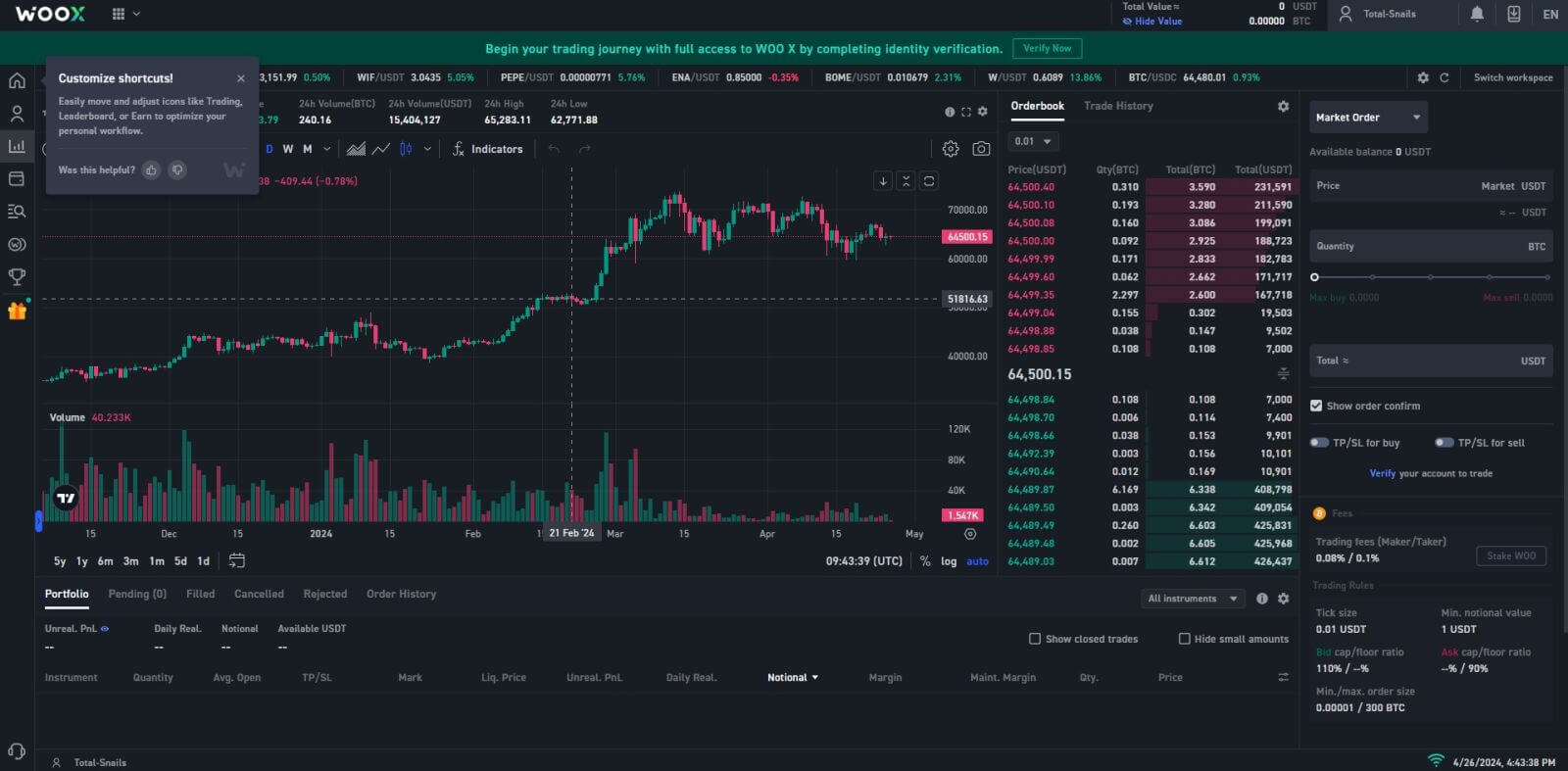
WOO X есептік жазбасын Google арқылы қалай ашуға болады
1. WOO X веб-сайтына өтіп, [ БАСТАУ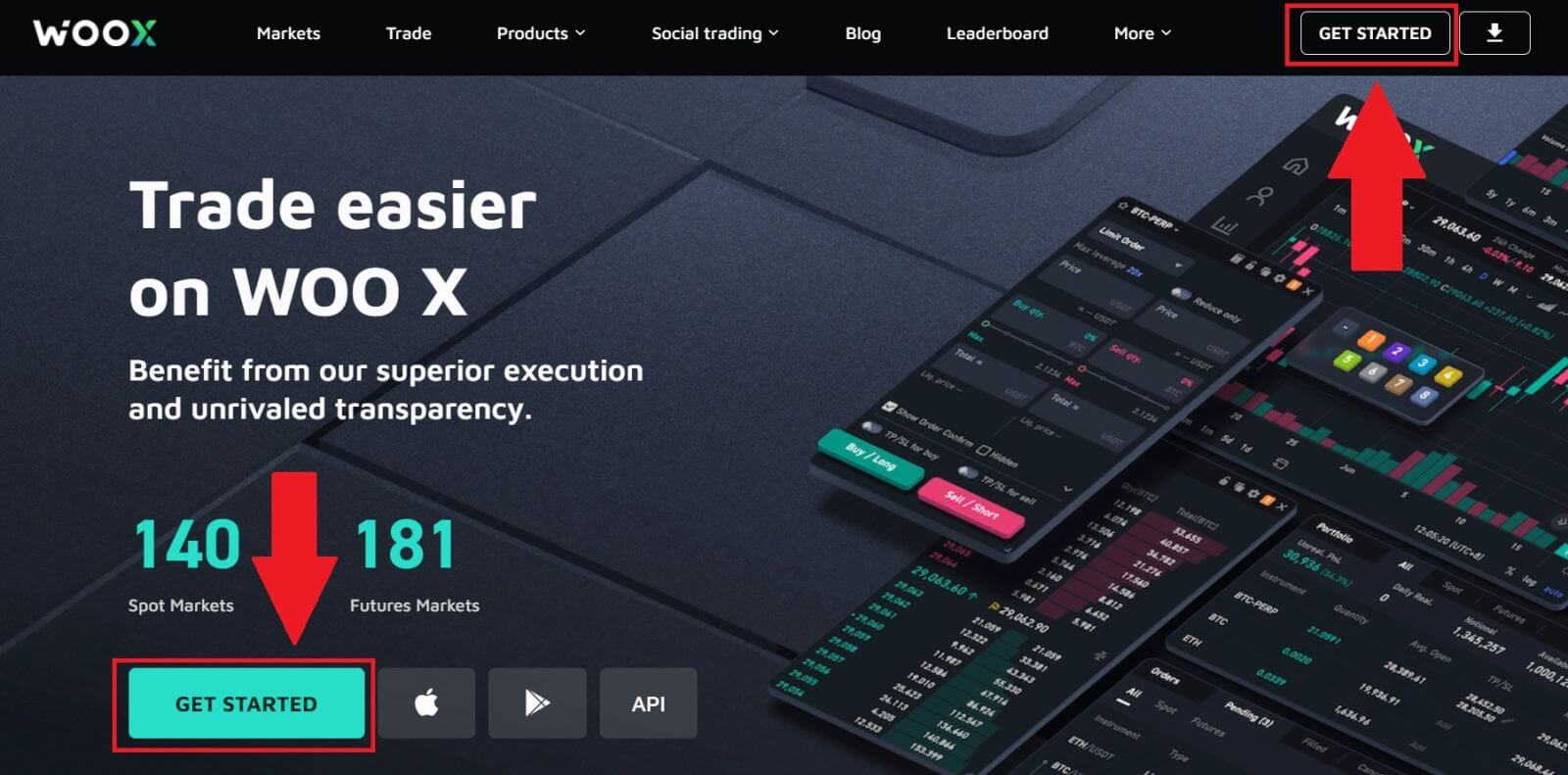 ] түймесін басыңыз . 2. [ Google
] түймесін басыңыз . 2. [ Google] түймесін басыңыз . 3. Жүйеге кіру терезесі ашылады, онда электрондық пошта мекенжайыңызды енгізіп, [Келесі] түймесін басыңыз. 4. Содан кейін Google есептік жазбаңыздың құпия сөзін енгізіп, [Келесі] түймесін басыңыз . 5. Google есептік жазбасымен кіруді растау үшін [Жалғастыру] түймесін басыңыз . 6. Ұяшықты белгілеп, [ Тіркеу ] түймесін басыңыз. 7. Құттықтаймыз, сіз WOO X жүйесінде Google есептік жазбаңызды пайдаланып тіркелгіні сәтті тіркедіңіз.
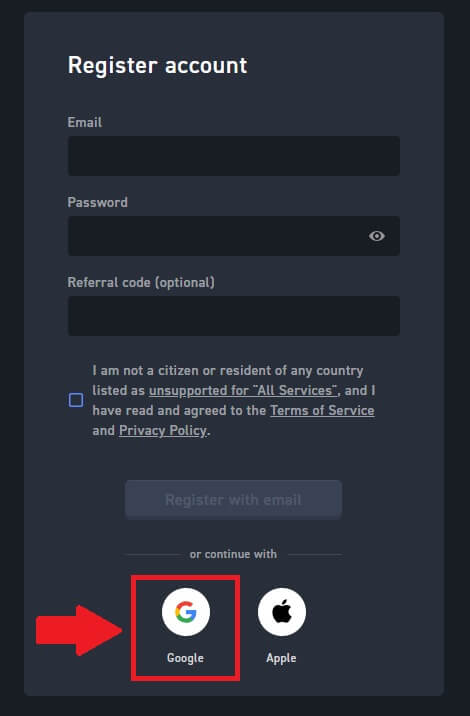
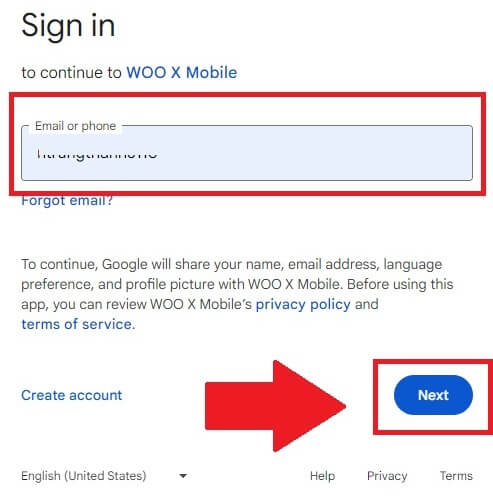
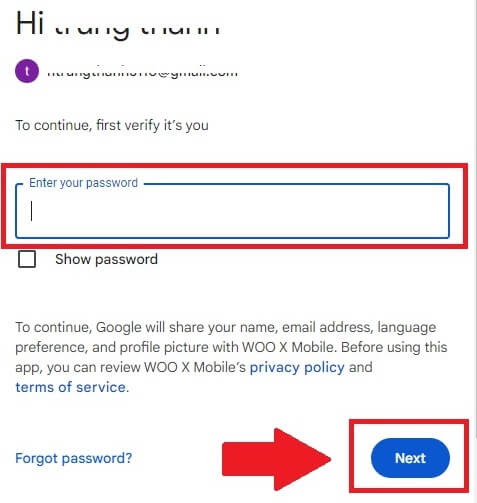
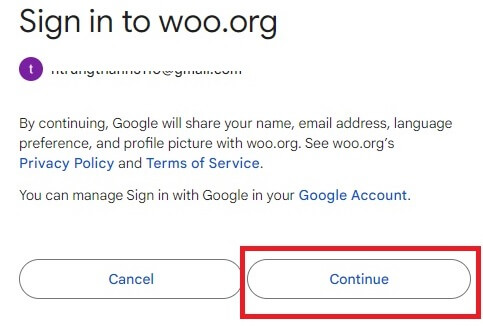
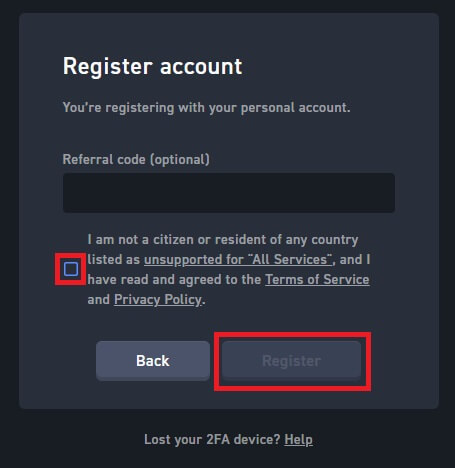
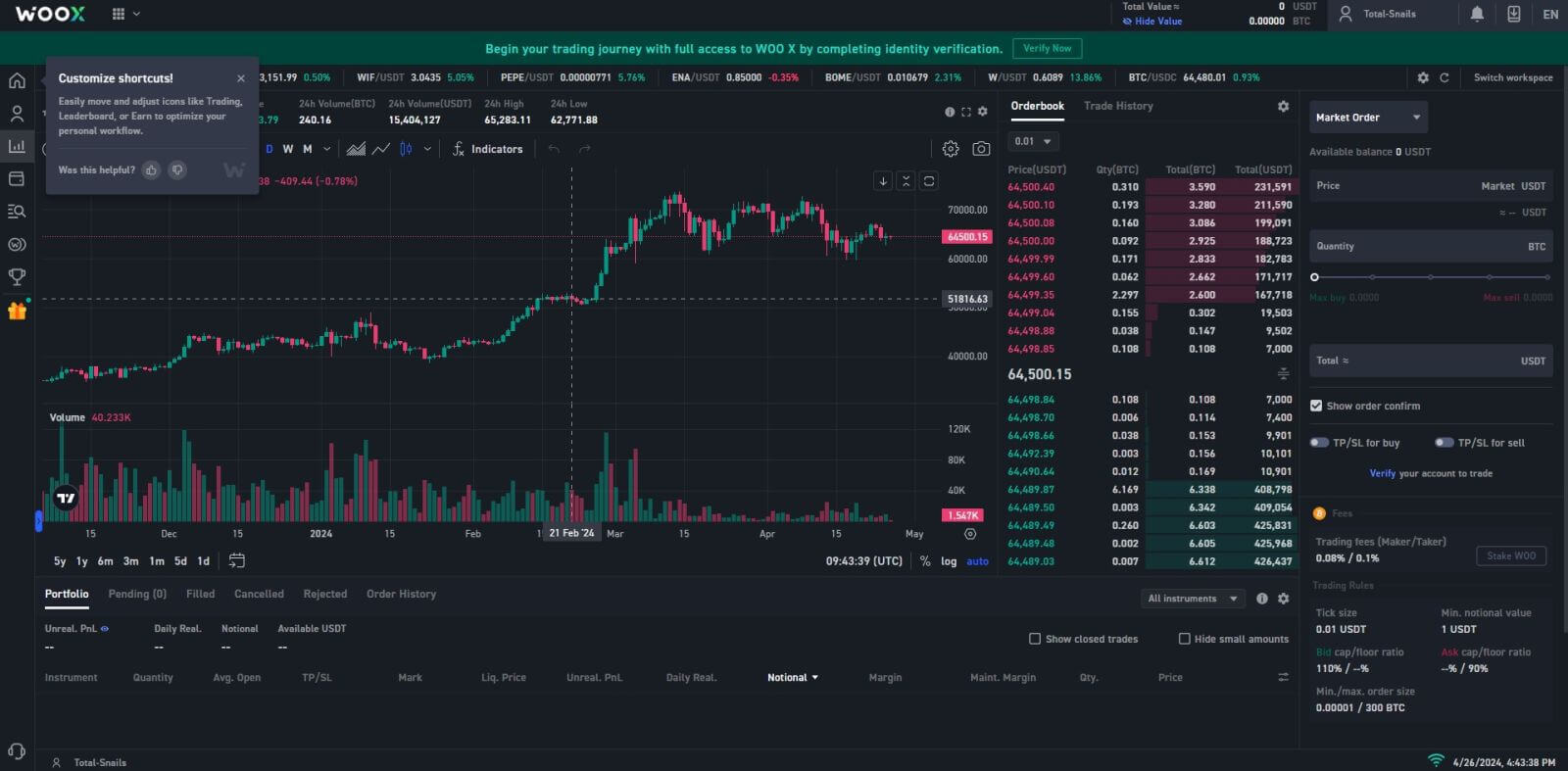
Apple ID көмегімен WOO X тіркелгісін қалай ашуға болады
1. WOO X веб-сайтына өтіп, [ БАСТАУ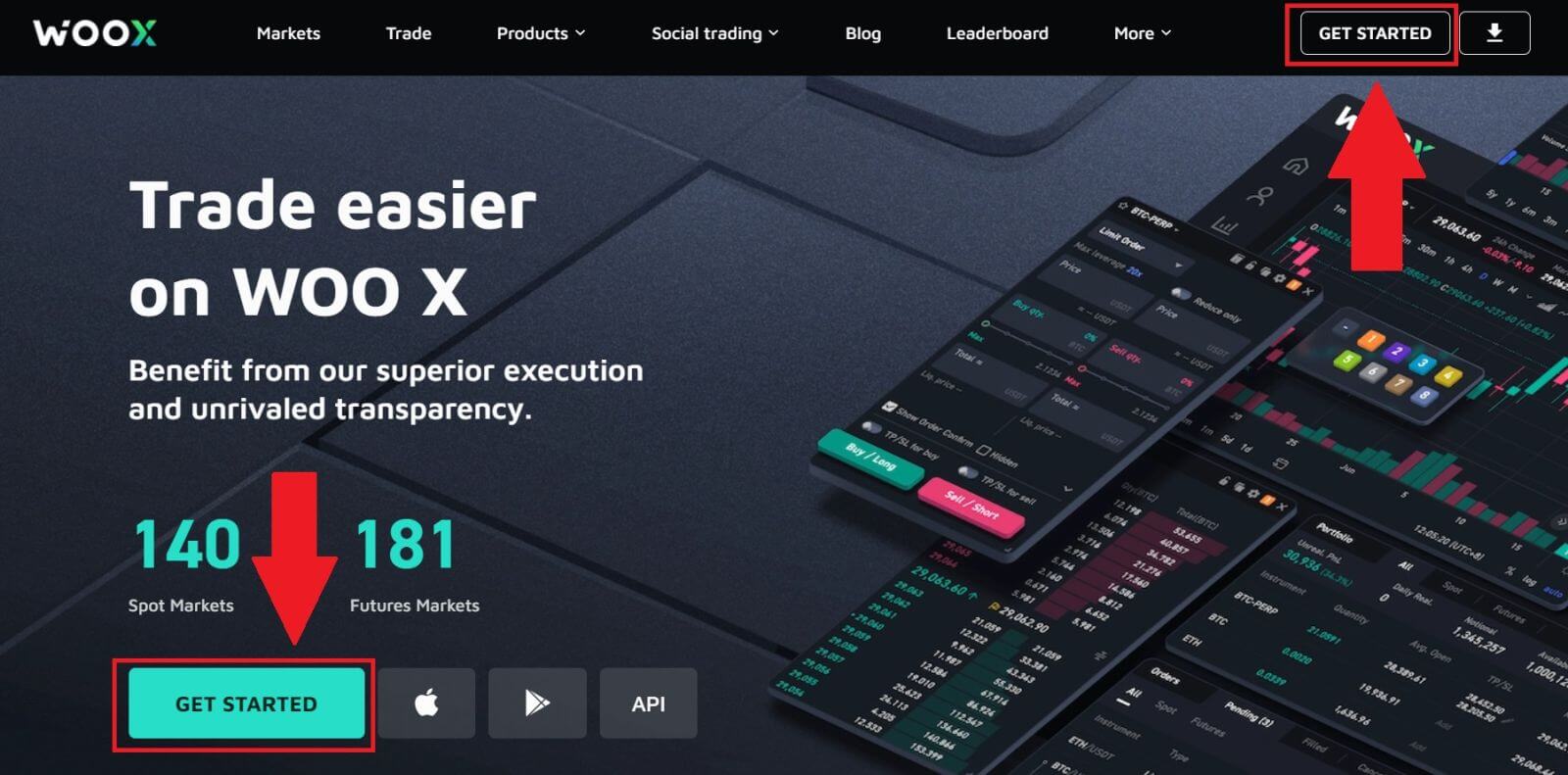 ] түймесін басыңыз . 2. [ Apple
] түймесін басыңыз . 2. [ Apple] түймесін басыңыз . 3. WOO X жүйесіне кіру үшін Apple идентификаторы мен құпия сөзді енгізіңіз. 4. Ұяшықты белгілеп, [ Тіркеу ] түймесін басыңыз.
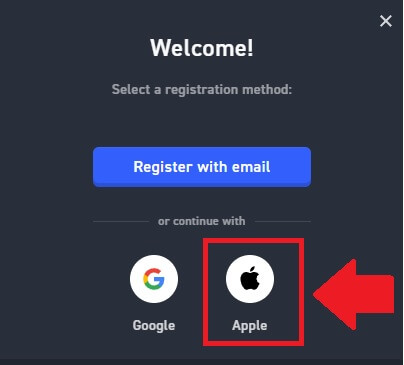
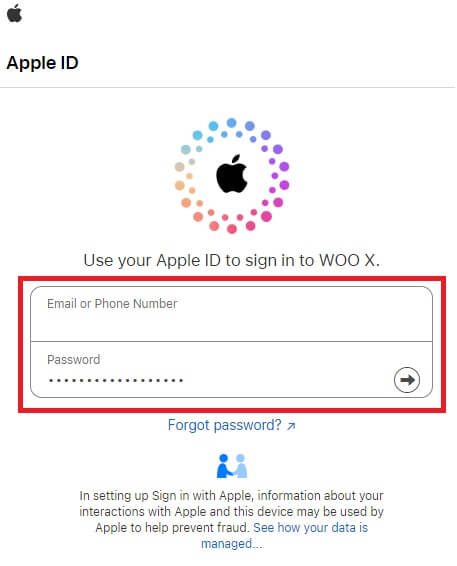
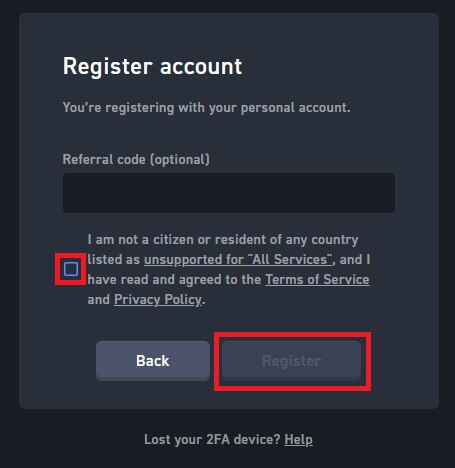
5. Құттықтаймыз, сіз Apple тіркелгісін пайдаланып WOO X жүйесінде тіркелгіні сәтті тіркедіңіз. 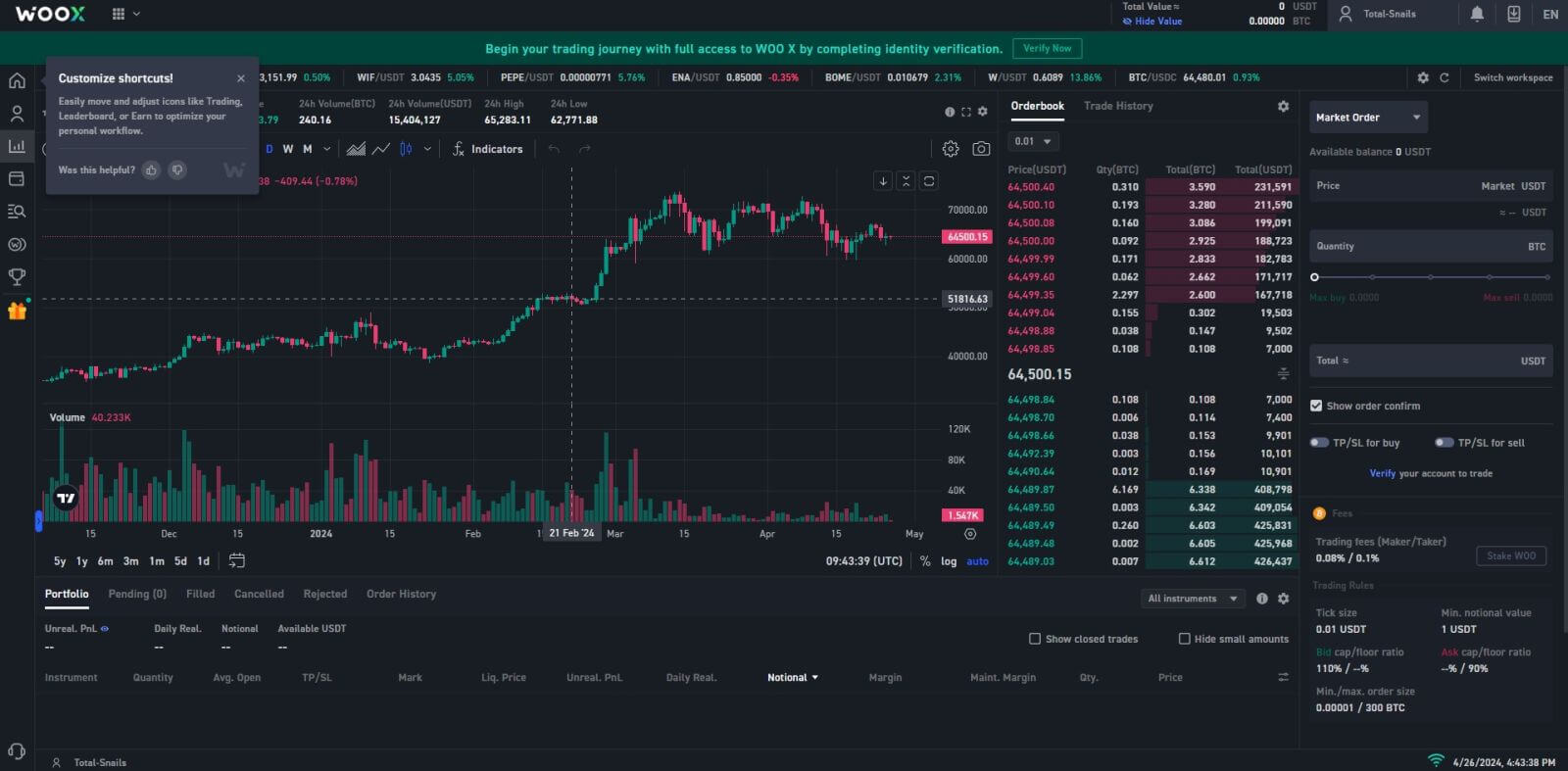
WOO X қолданбасында WOO X тіркелгісін қалай ашуға болады
1. WOO X жүйесіне кіру үшін Google Play Store немесе App Store дүкенінен WOO X қолданбасын орнату қажет.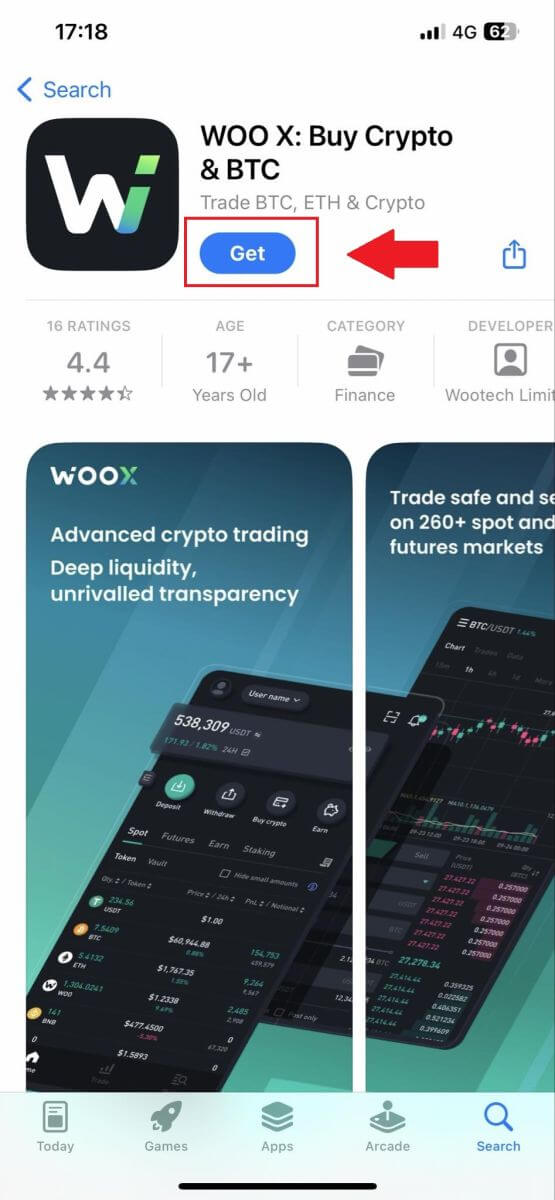
2. WOO X қолданбасын ашып, [ Жүйеге кіру ] түймесін түртіңіз .
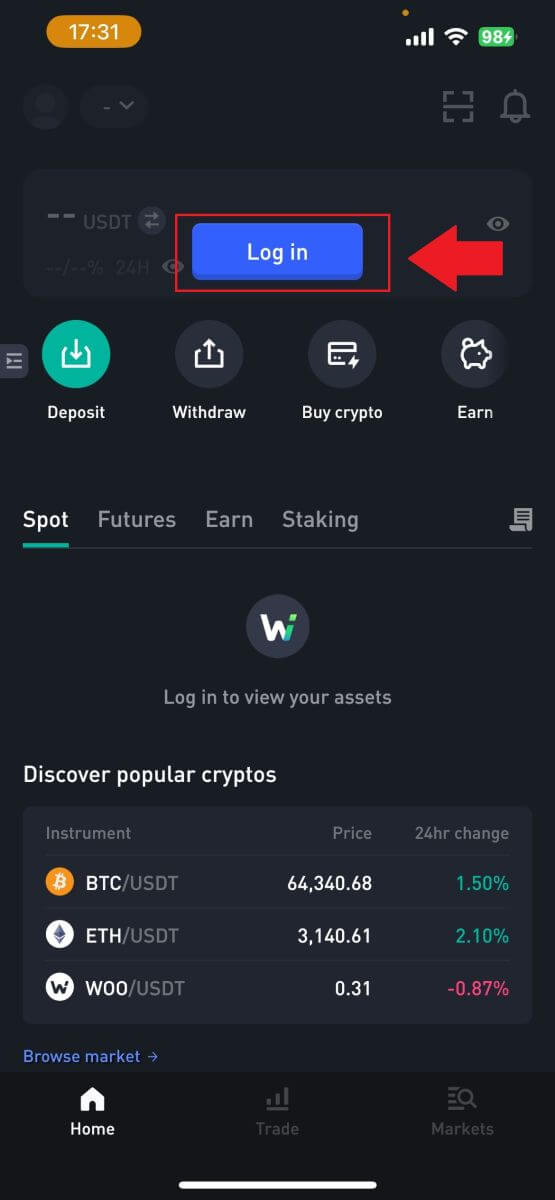
3. [ Тіркеу ] түймесін басыңыз .
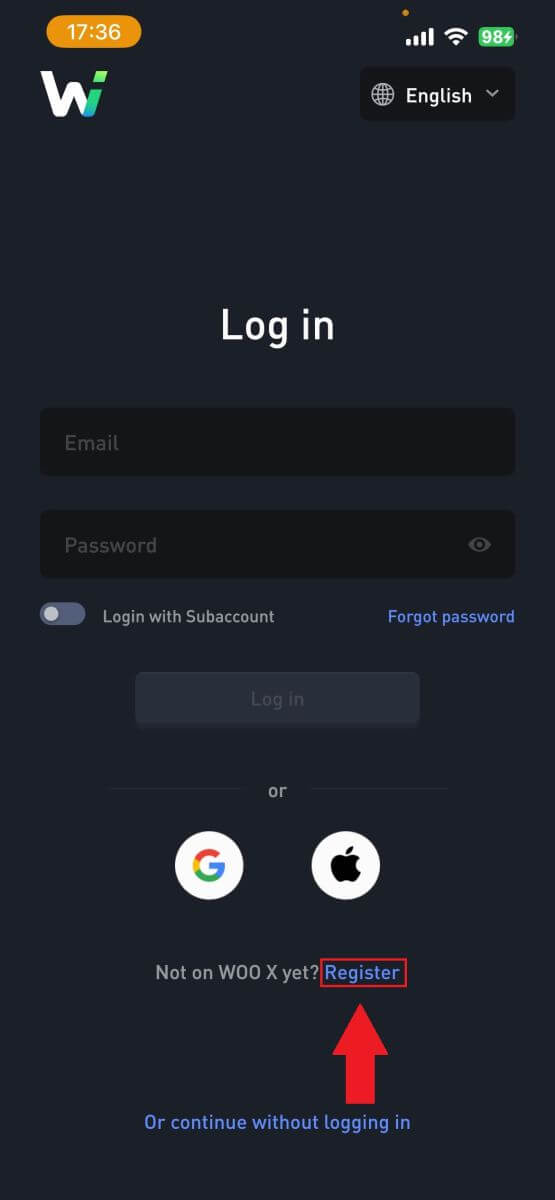
4. [ Электрондық поштамен тіркелу ] түймесін басыңыз.
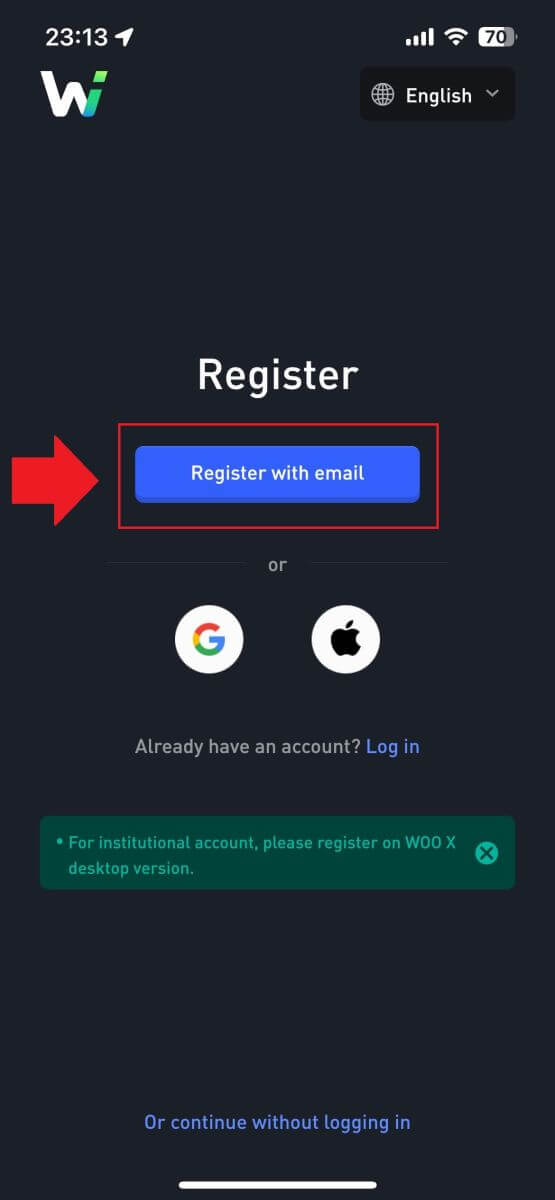
5. [Электрондық поштаны] енгізіп , қауіпсіз құпия сөзді жасаңыз. Құсбелгіні қойып, [ Тіркеу ] түймесін басыңыз.
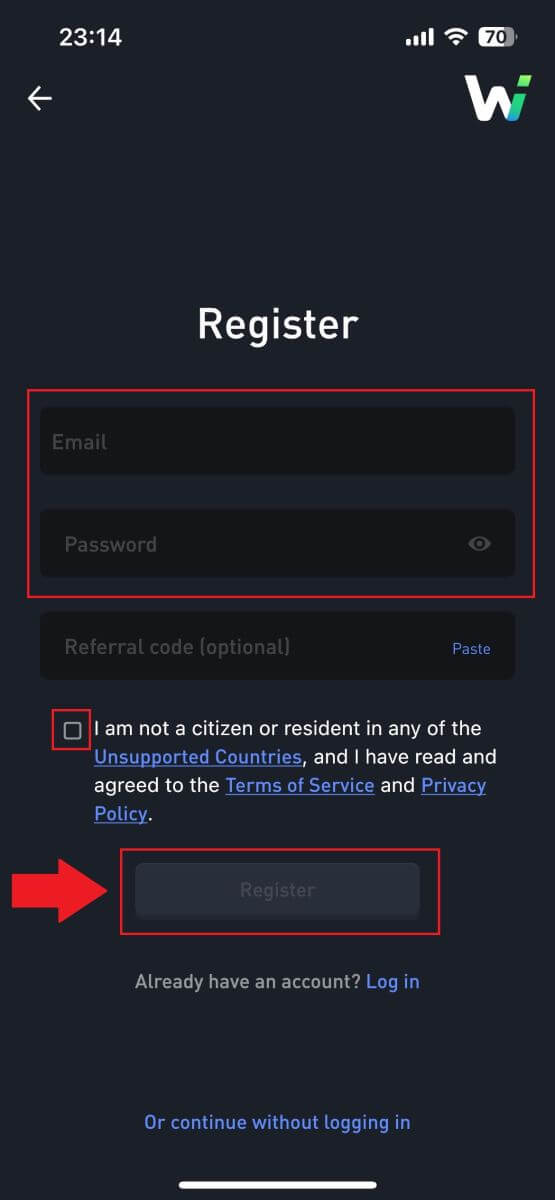
6. Электрондық поштаңызға 6 саннан тұратын растау кодын аласыз. Жалғастыру үшін кодты енгізіп, [Тексеру] түймесін түртіңіз.
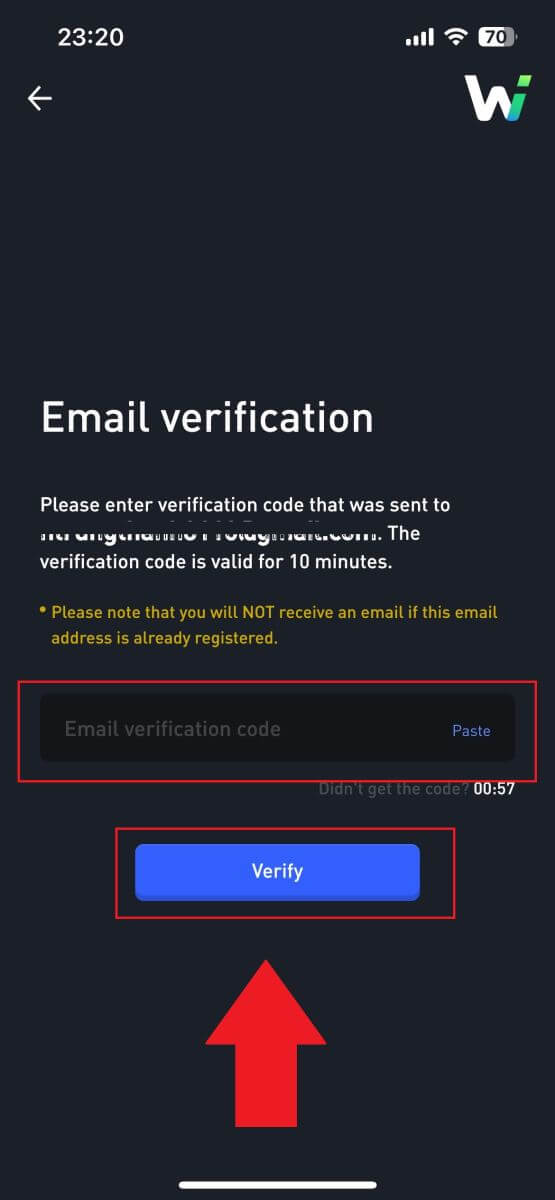 7. Құттықтаймыз, электрондық пошта арқылы WOO X қолданбасында тіркелгіні сәтті тіркедіңіз.
7. Құттықтаймыз, электрондық пошта арқылы WOO X қолданбасында тіркелгіні сәтті тіркедіңіз.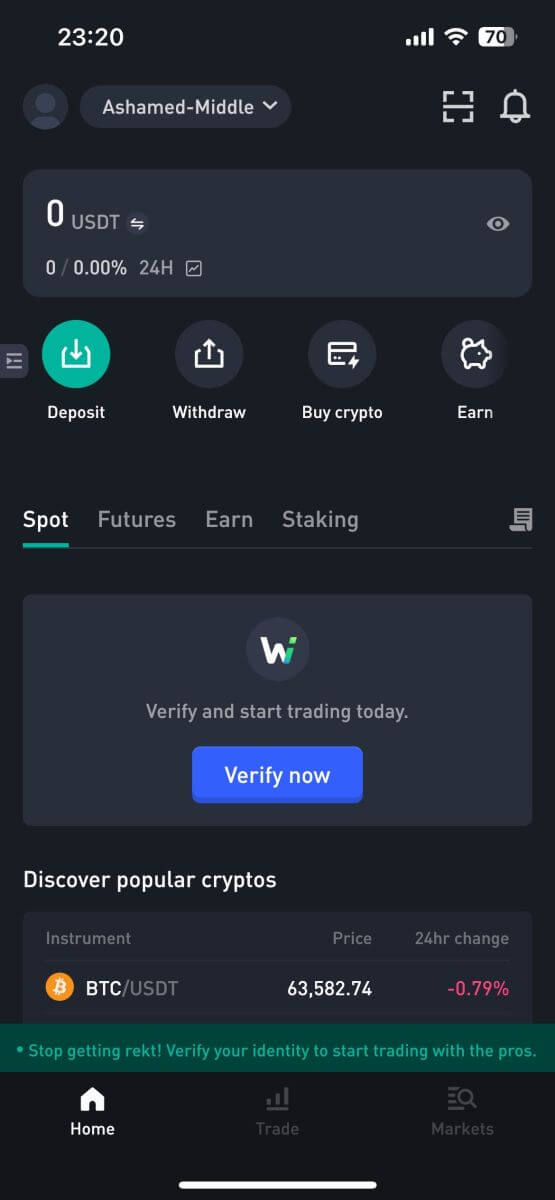
Жиі қойылатын сұрақтар (ЖҚС)
Неліктен мен WOO X-тен электрондық хаттарды ала алмаймын?
WOO X жіберген электрондық хаттарды алмасаңыз, электрондық пошта параметрлерін тексеру үшін төмендегі нұсқауларды орындаңыз:WOO X тіркелгіңізге тіркелген электрондық пошта мекенжайына кірдіңіз бе? Кейде сіз құрылғыңыздағы электрондық поштаңыздан шығып, WOO X электрондық пошталарын көре алмайсыз. Жүйеге кіріп, жаңартыңыз.
Электрондық поштаңыздың спам қалтасын тексердіңіз бе? Электрондық пошта қызметінің провайдеріңіз WOO X электрондық пошталарын спам қалтаңызға итеріп жатқанын байқасаңыз, WOO X электрондық пошта мекенжайларын ақ тізімге енгізу арқылы оларды «қауіпсіз» деп белгілеуге болады. Оны орнату үшін WOO X электрондық пошталарын ақ тізімге қалай енгізуге болады дегенді қараңыз.
Электрондық пошта клиентінің немесе қызмет провайдерінің функционалдығы қалыпты ма? Брандмауэр немесе антивирустық бағдарлама қауіпсіздік қақтығыстарын тудырмайтынына көз жеткізу үшін электрондық пошта серверінің параметрлерін тексеруге болады.
Сіздің кіріс жәшігіңіз электрондық пошталарға толы ма? Шектеуге жеткен болсаңыз, электрондық хаттарды жіберу немесе қабылдау мүмкін болмайды. Жаңа электрондық хаттарға орын босату үшін ескілерінің кейбірін жоюға болады.
Мүмкін болса, Gmail, Outlook және т.б. сияқты жалпы электрондық пошта мекенжайларын пайдаланып тіркеліңіз.
WOO X жүйесінде электрондық поштаны қалай өзгертуге болады?
1. WOO X тіркелгіңізге кіріп , профильді басып, [Менің тіркелгім] опциясын таңдаңыз . 2. Жаңасына өзгерту үшін 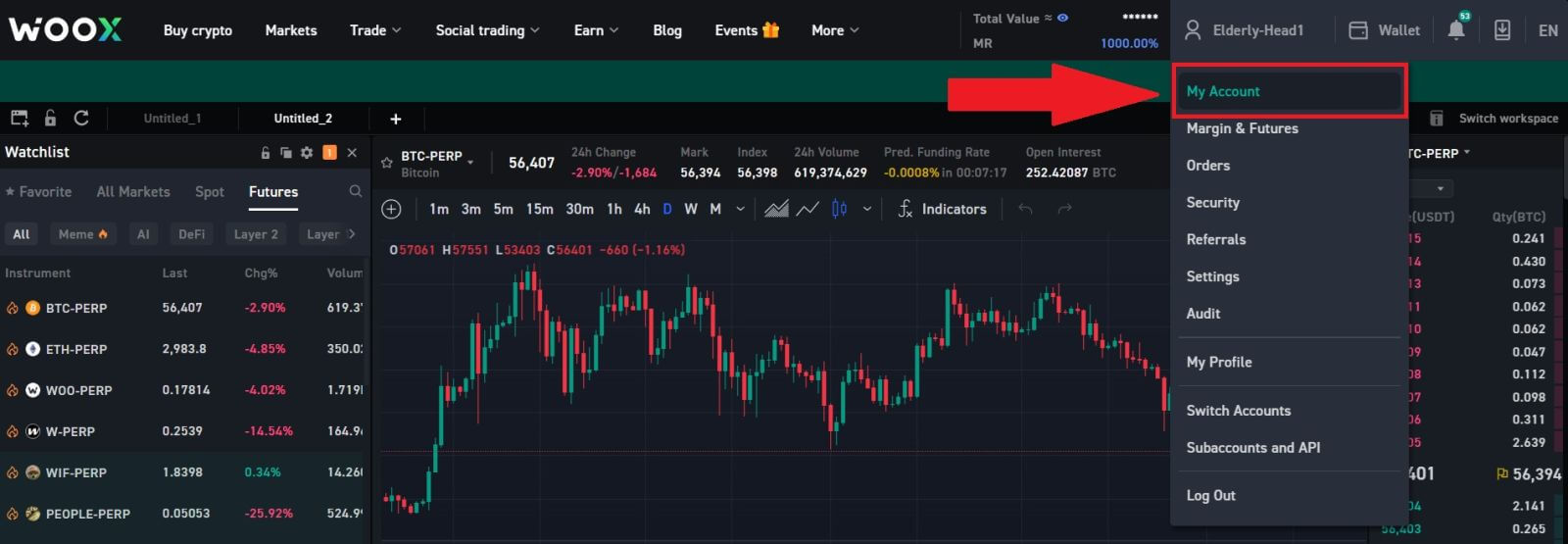
бірінші бетте ағымдағы электрондық поштаның жанындағы [қалам белгішесі] түймесін басыңыз.
Ескертпе: 2FA электрондық поштаңызды өзгертпес бұрын орнатылуы керек.
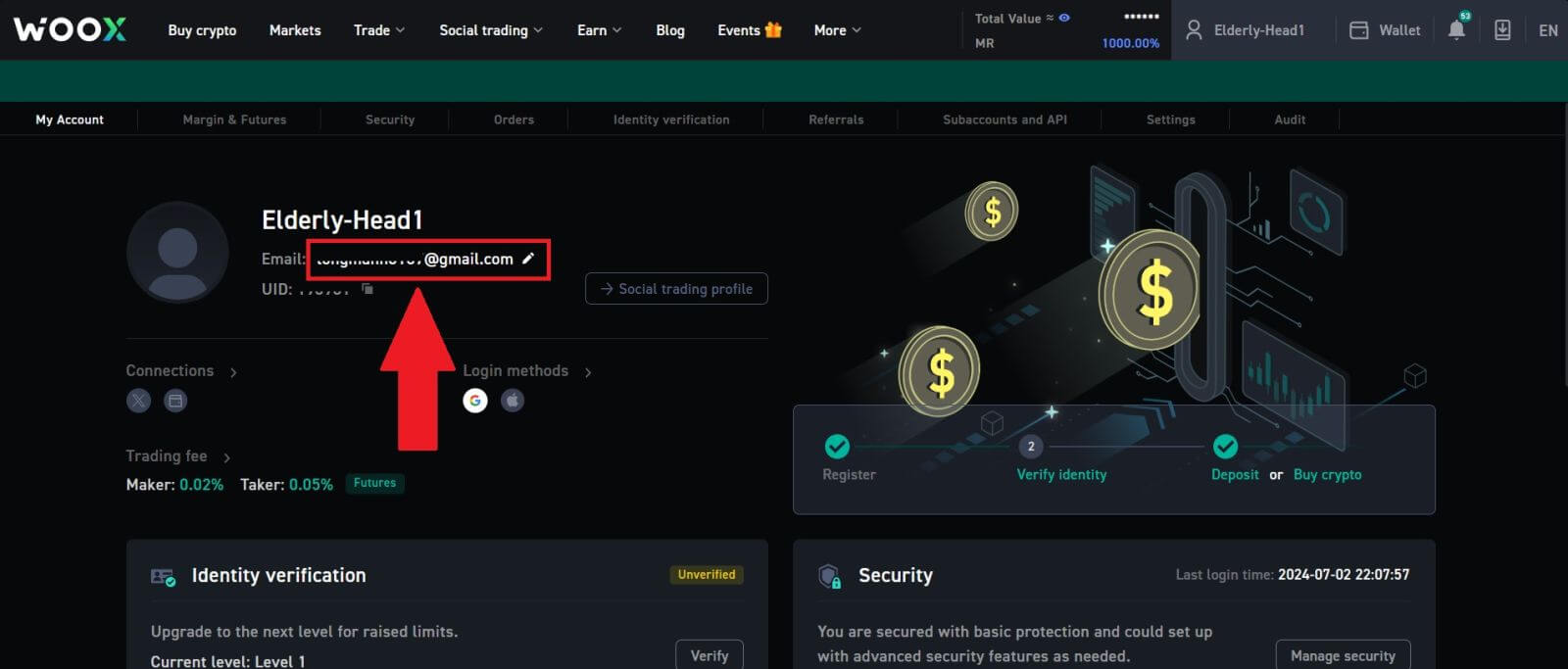
3. Процесті жалғастыру үшін [Растау] түймесін басыңыз.
Ескертпе: Бұл өзгерісті енгізгеннен кейін 24 сағат ішінде ақшаны алу мүмкін болмайды.
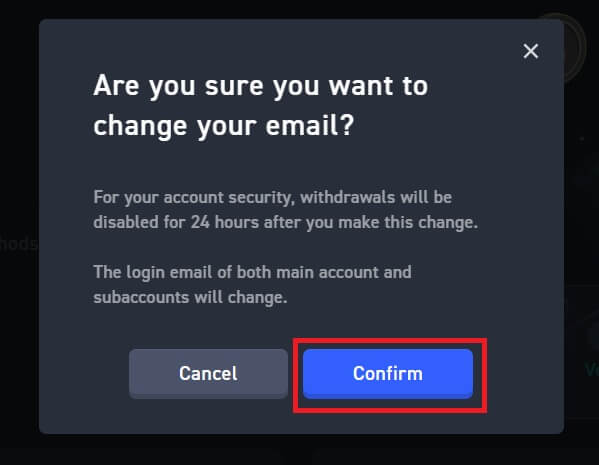
4. Ағымдағы және жаңа электрондық поштаны тексеру үшін қадамдарды орындаңыз. Содан кейін [Жіберу] түймесін басыңыз , сонда сіз жаңа электрондық поштаңызға сәтті өзгерттіңіз.
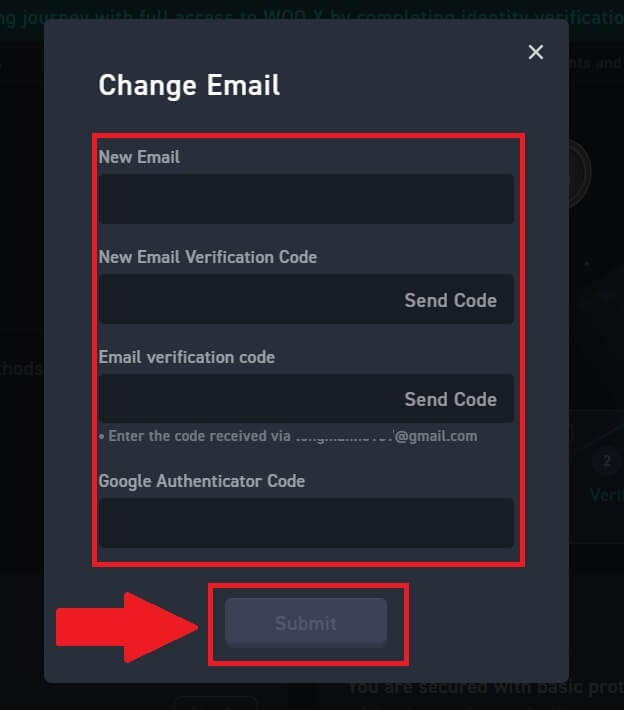
WOO X жүйесінде құпия сөзімді қалай өзгертуге болады?
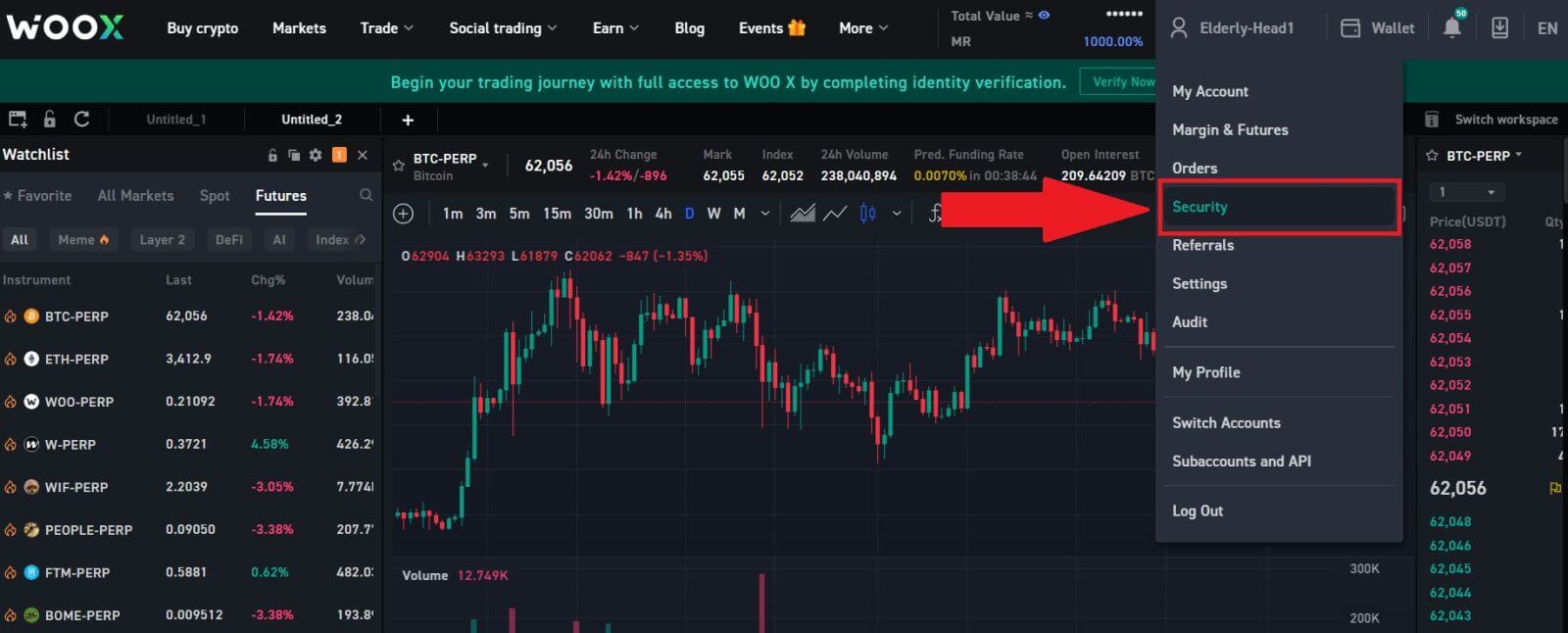
2. [Кіру құпия сөзі] бөлімінде [Өзгерту] түймесін басыңыз . 3. Тексеру үшін сізден ескі құпия сөзді , жаңа құпия сөзді және жаңа құпия сөзді , электрондық пошта кодын және 2FA (бұны бұрын орнатқан болсаңыз) растауын
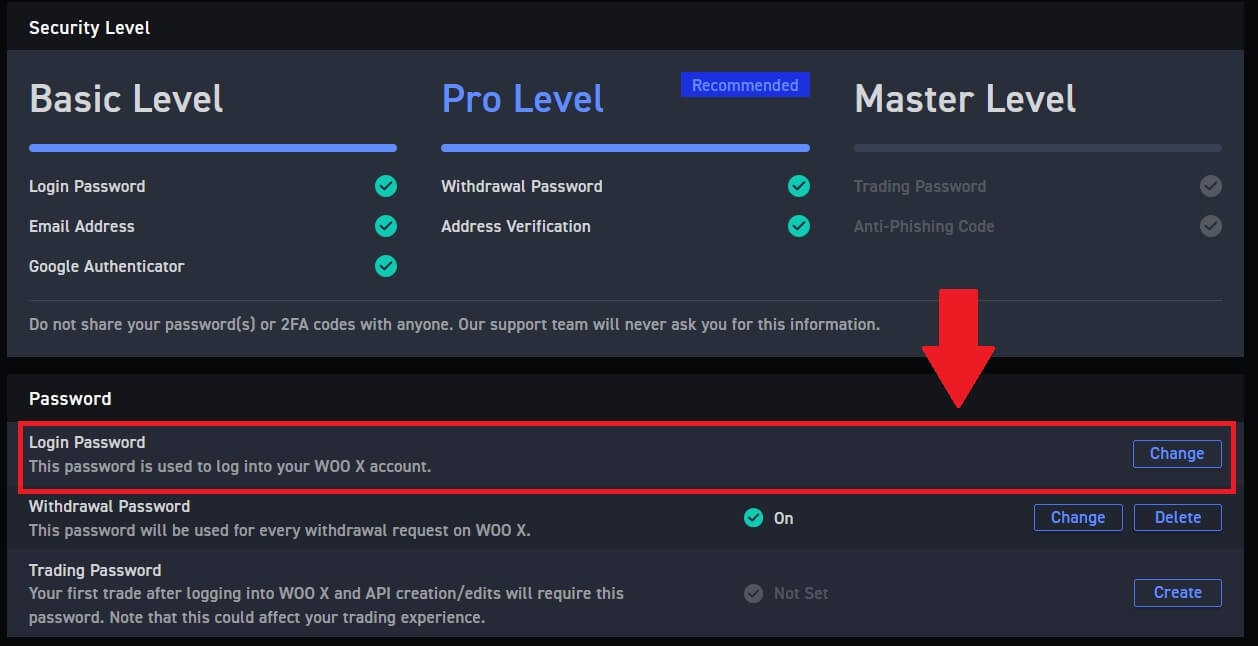
енгізу сұралады . Содан кейін [Change Password] түймесін басыңыз . Осыдан кейін сіз тіркелгіңіздің құпия сөзін сәтті өзгерттіңіз.
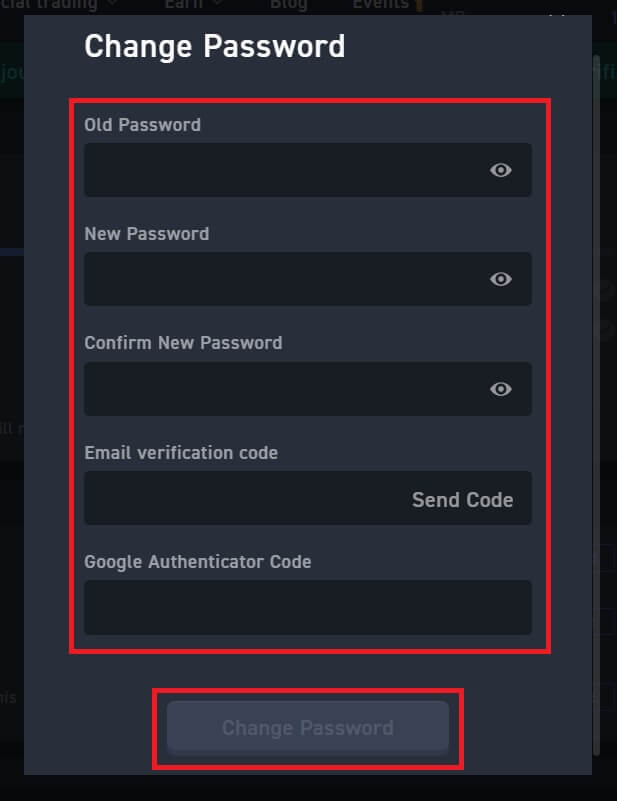
WOO X-тен криптодан қалай алуға болады
WOO X-тен криптодан қалай алуға болады
WOO X (веб) жүйесінен крипто алу
1. WOO X тіркелгіңізге кіріп , [ Әмиян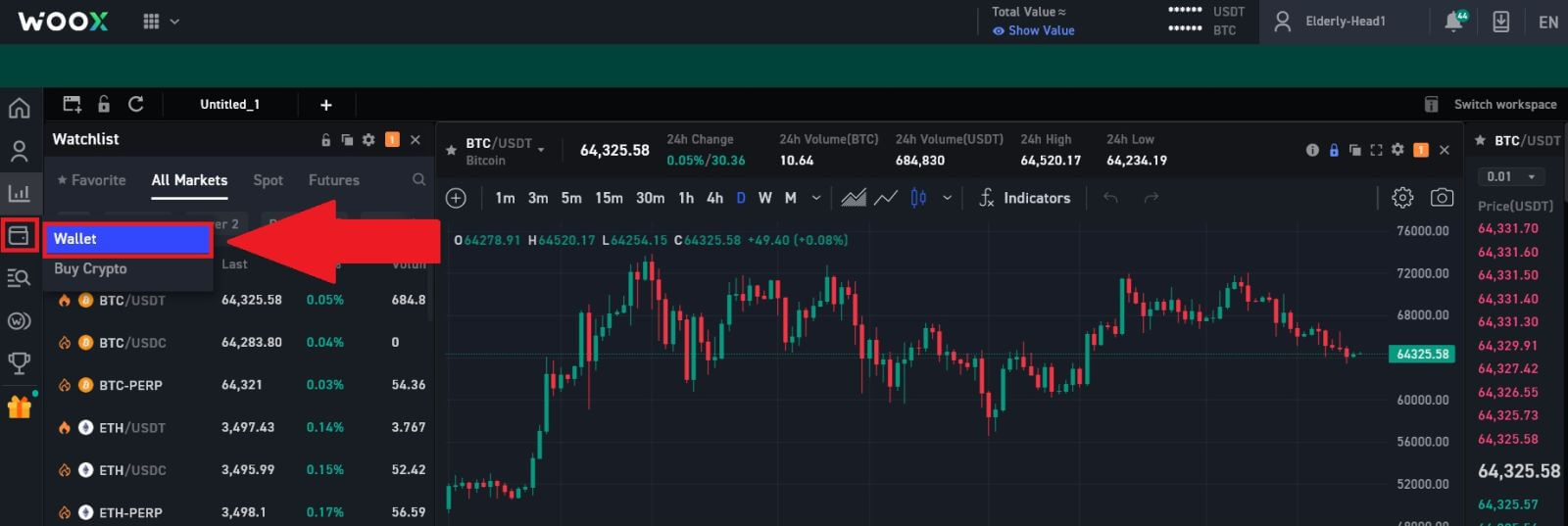 ] түймесін басыңыз .
] түймесін басыңыз .
2. Қайтарғыңыз келетін таңбалауышты таңдап, процесті жалғастыру үшін [ Алып тастау ]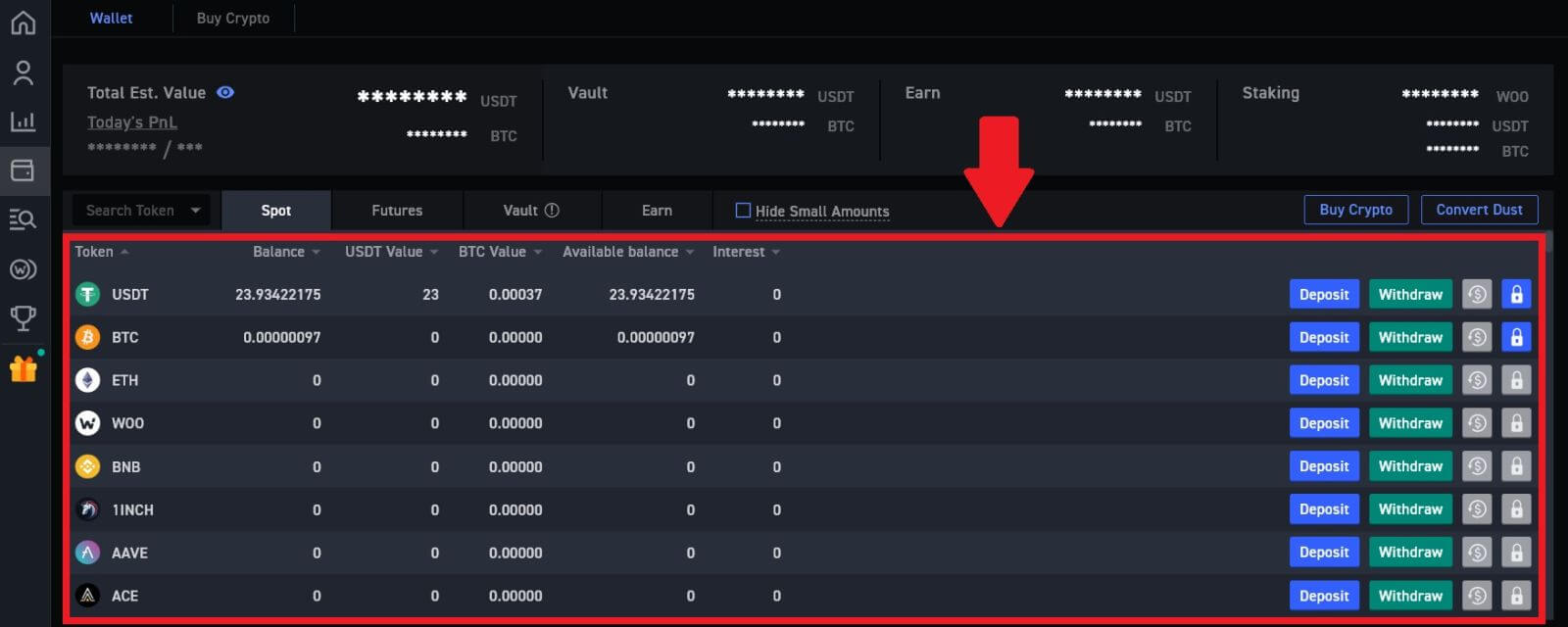
түймесін басыңыз.
3. Шешім алу мекенжайын және желіні енгізіңіз, алғыңыз келетін соманы толтырыңыз. Содан кейін транзакцияны қарап шығыңыз және [Шығаруды] басыңыз.
Ескерту: Таңдалған желінің криптовалюта салатын платформа желісімен бірдей екеніне көз жеткізіңіз. Қате желіні таңдасаңыз, қаражатыңыздан айырыласыз. 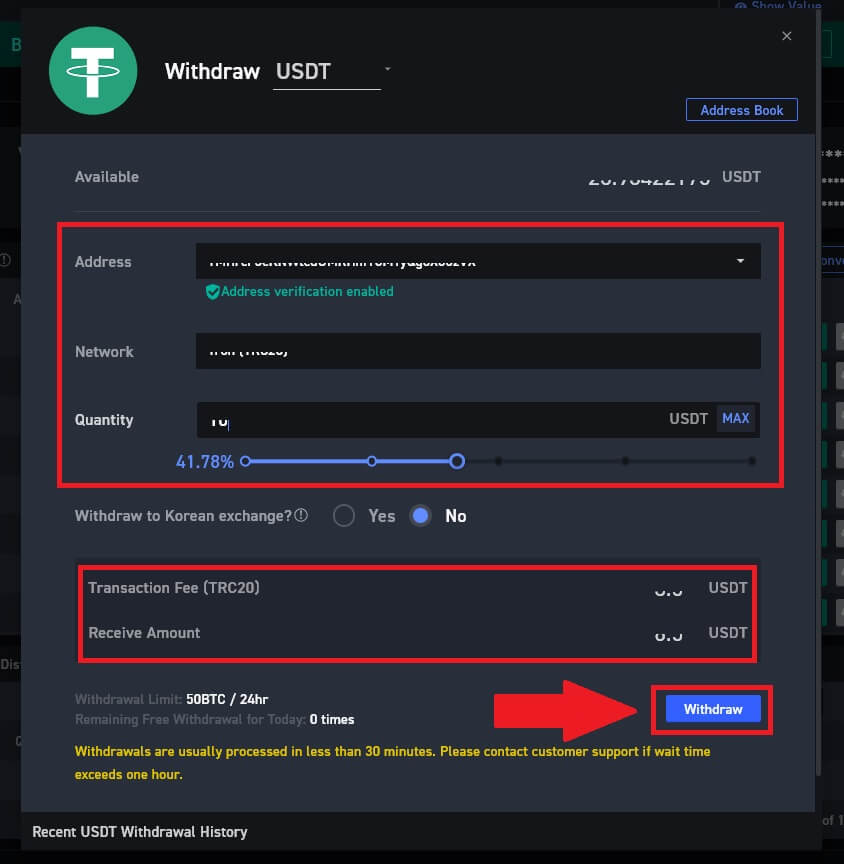
4. Шығару құпия сөзін енгізіңіз, [Код алу] түймесін басып , Google Authenticator кодын толтыру арқылы электрондық поштаны растау кодын енгізіңіз , содан кейін [Жіберу] түймесін басыңыз.
5. Осыдан кейін сіз WOO X-тен криптографияны сәтті шығардыңыз.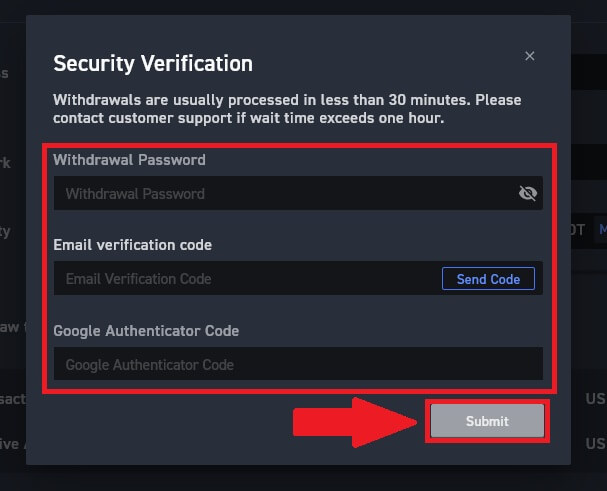
Соңғы транзакцияларды [Тарихты қарау] түймесін басу арқылы тексеруге болады.
WOO X (қолданба) жүйесінен крипто алу
1. WOO X қолданбасын ашып, бірінші бетте [ Алып тастау ] түймесін түртіңіз .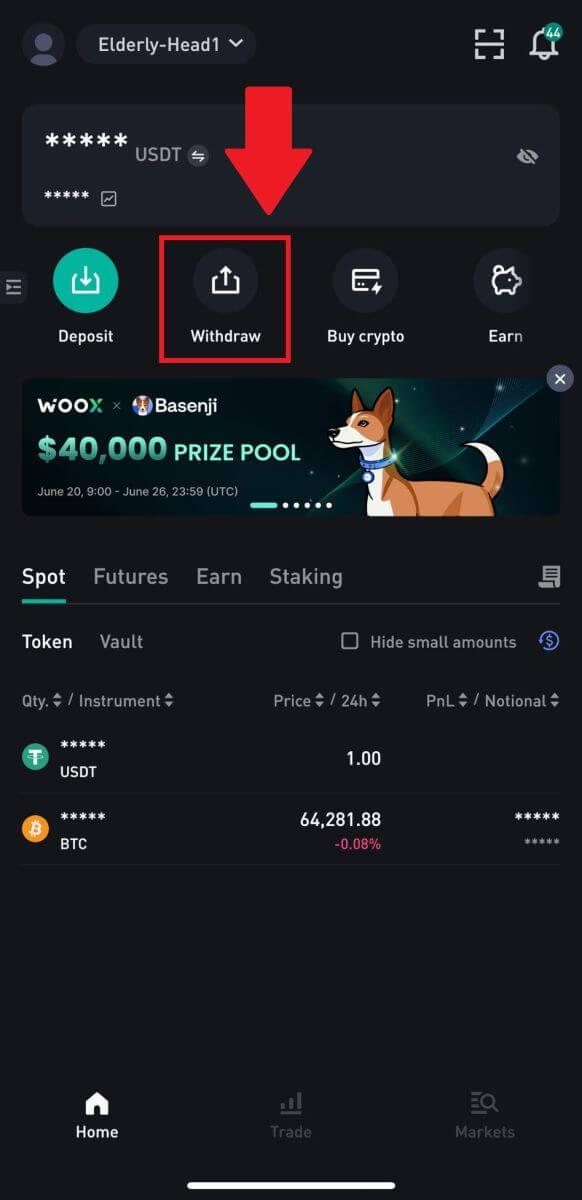
2. Жалғастыру үшін алып тастағыңыз келетін таңбалауышты таңдаңыз. Мұнда біз мысал ретінде USDT пайдаланамыз.
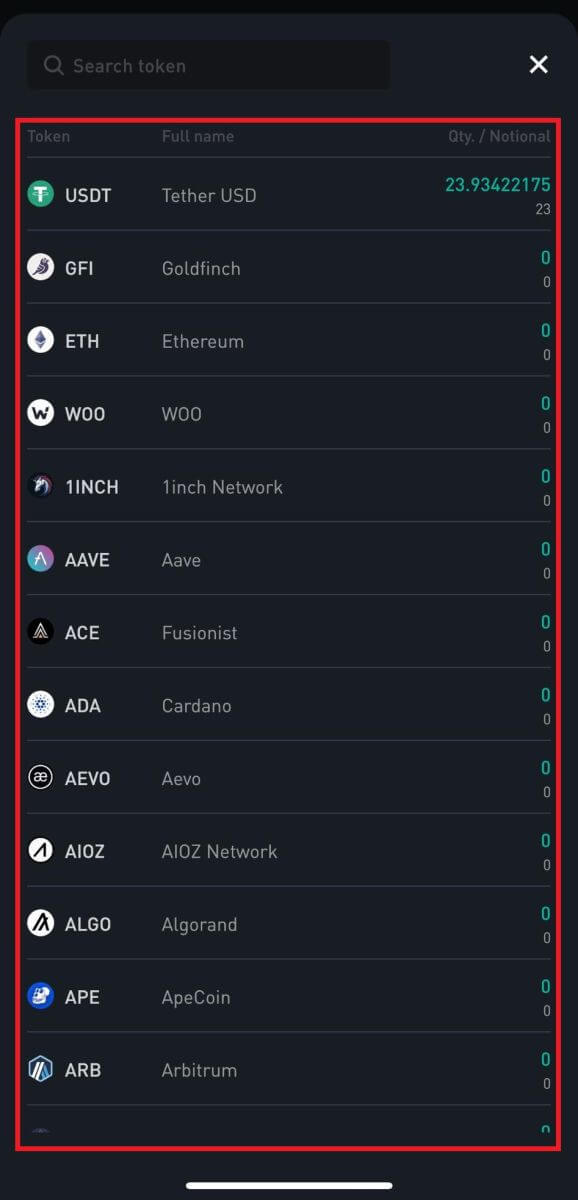
3. Мекенжайлық кітапшаңызға қосылған мекенжайды таңдап, алғыңыз келетін мөлшерді енгізіп, [Шығару] түймесін түртіңіз.
Ескерту: Таңдалған желінің криптовалюта салатын платформа желісімен бірдей екеніне көз жеткізіңіз. Қате желіні таңдасаңыз, қаражатыңыздан айырыласыз.
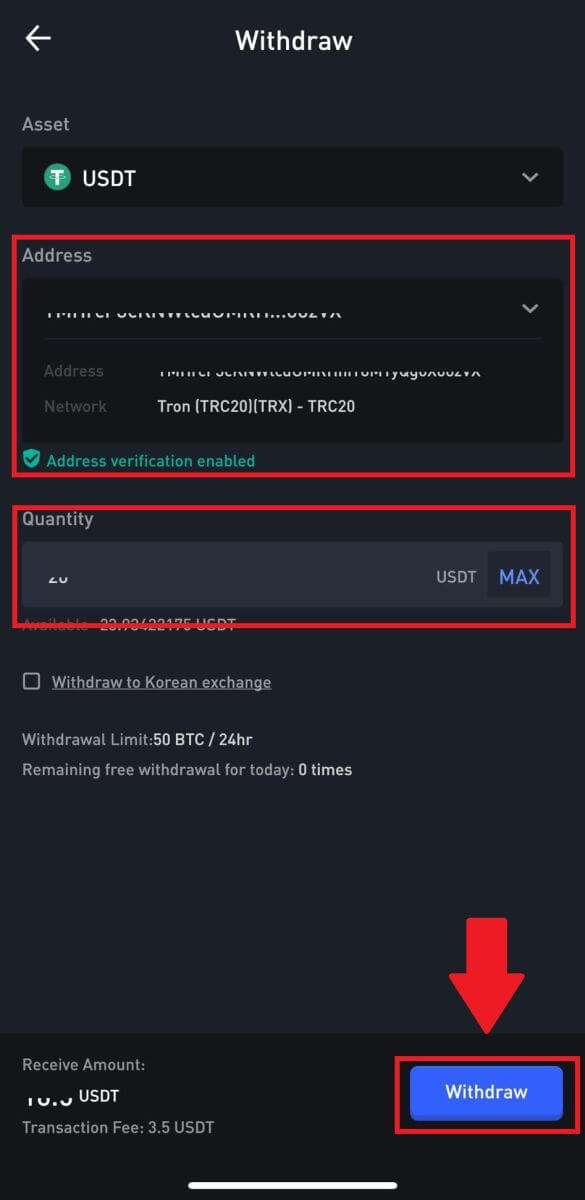
4. Шығаруға арналған құпия сөзді енгізіңіз, [Код алу] түймесін түрту және Google Authenticator кодын толтыру арқылы электрондық поштаны растау кодын енгізіңіз , содан кейін [Жіберу] түймесін басыңыз. 5. Осыдан кейін сіз WOO X-тен криптографияны сәтті шығардыңыз.
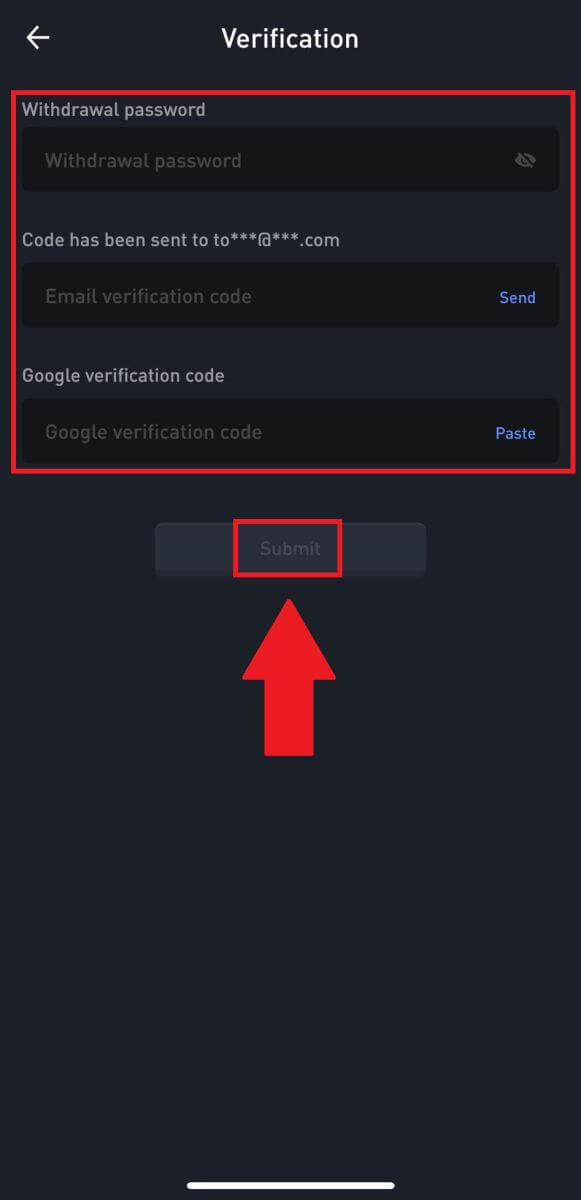
Соңғы транзакцияларды [Тарихты қарау] түймесін басу арқылы тексеруге болады.
Жиі қойылатын сұрақтар (ЖҚС)
Неліктен ақшаны қайтару қағазым келмеді?
Қаражатты аудару келесі қадамдарды қамтиды:
- WOO X бастаған қаражатты алу транзакциясы.
- Блокчейн желісін растау.
- Сәйкес платформада депозит салу.
Әдетте, TxID (транзакция идентификаторы) 30–60 минут ішінде жасалады, бұл біздің платформаның ақшаны алу операциясын сәтті аяқтағанын және транзакциялардың блокчейнде күтіп тұрғанын көрсетеді.
Дегенмен, белгілі бір транзакцияны блокчейн және кейінірек сәйкес платформа растау үшін әлі де біраз уақыт қажет болуы мүмкін.
Ықтимал желі кептелісіне байланысты транзакцияны өңдеуде айтарлықтай кешігу болуы мүмкін. Тасымалдау күйін блокчейн зерттеушісімен іздеу үшін транзакция идентификаторын (TxID) пайдалануға болады.
- Егер блокчейн зерттеушісі транзакцияның расталмағанын көрсетсе, процестің аяқталуын күтіңіз.
- Егер блокчейн зерттеушісі транзакцияның расталғанын көрсетсе, бұл сіздің қаражатыңыз WOO X-тен сәтті жіберілгенін білдіреді және біз бұл мәселе бойынша басқа көмек көрсете алмаймыз. Сізге мақсатты мекенжайдың иесіне немесе қолдау көрсету тобына хабарласып, қосымша көмек сұрауыңыз қажет.
WOO X платформасында криптовалютаны алудың маңызды нұсқаулары
- USDT сияқты бірнеше тізбекті қолдайтын крипто үшін ақшаны алу туралы сұрауларды жасаған кезде сәйкес желіні таңдағаныңызға көз жеткізіңіз.
- Шығарылатын криптоға MEMO қажет болса, қабылдау платформасынан дұрыс MEMO көшіріп, оны дәл енгізіңіз. Әйтпесе, алынғаннан кейін активтер жоғалуы мүмкін.
- Мекенжайды енгізгеннен кейін, бет мекенжайдың жарамсыз екенін көрсетсе, мекенжайды тексеріңіз немесе қосымша көмек алу үшін біздің онлайн тұтынушыларға қызмет көрсету орталығына хабарласыңыз.
- Шығаруға арналған комиссиялар әр крипто үшін өзгереді және оны алу бетінде криптографияны таңдағаннан кейін көруге болады.
- Шығарудың ең аз сомасын және тиісті крипто алу үшін комиссияларды алу бетінде көре аласыз.
Блокчейндегі транзакция күйін қалай тексеруге болады?
1. WOO X тіркелгіңізге кіріп , [ Әмиян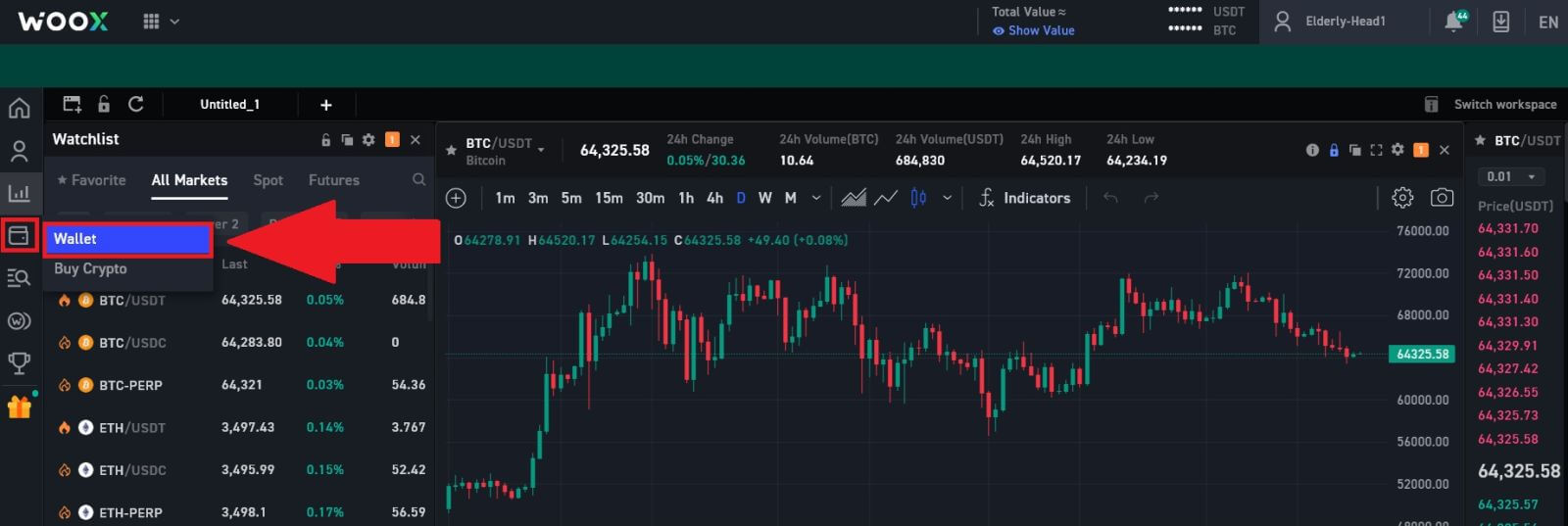 ] түймесін басыңыз .
] түймесін басыңыз .2. Төменге айналдырыңыз және осы жерден транзакция күйін көре аласыз.